Come eseguire rientri sporgenti in Word per Mac
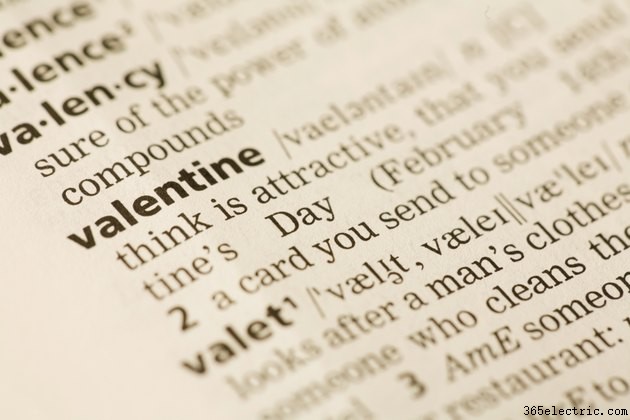
La corretta formattazione dei tuoi documenti Word trasmette professionalità. Utilizzare un rientro sporgente in un documento quando si desidera mantenere la prima riga di un paragrafo allineata al margine sinistro mentre le righe successive del paragrafo sono rientrate dal margine sinistro. In Microsoft Word per computer Mac, la finestra di dialogo Paragrafo viene utilizzata per aggiungere e regolare i rientri sporgenti.
Passaggio 1
Evidenzia un paragrafo nel documento.
Passaggio 2
Fai clic su "Formatta" nel menu principale e seleziona "Paragrafo" per aprire la finestra di dialogo Paragrafo, che viene utilizzata per tutta la formattazione dei paragrafi, comprese le interruzioni di pagina e la spaziatura.
Passaggio 3
Fare clic sulla scheda "Rientri e spaziatura" se non è già selezionata. La finestra di dialogo Paragrafo contiene due schede:"Rientri e spaziatura" e "Interruzioni di riga e di pagina".
Passaggio 4
Fai clic sul menu a discesa "Speciale" nella sezione Rientro e seleziona "Appeso".
Passaggio 5
Fare clic sul campo "Per" e immettere un valore in pollici da utilizzare per il rientro sporgente. Per impostazione predefinita, Word applica un rientro sporgente di mezzo pollice.
Passaggio 6
Fare clic sul pulsante "OK" per applicare il rientro sporgente al testo selezionato.
Suggerimento
Non è necessario aggiungere un rientro sporgente ai punti elenco o agli elenchi numerati perché Word applica automaticamente i rientri sporgenti. Regola il rientro applicato ai punti elenco e agli elenchi evidenziandoli e modificando l'importo del rientro nella finestra di dialogo Paragrafo.
Avviso
Le informazioni in questo articolo si applicano a Word 2011 per computer Mac. Potrebbe differire leggermente o in modo significativo per versioni e prodotti diversi.
